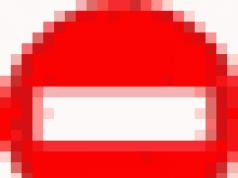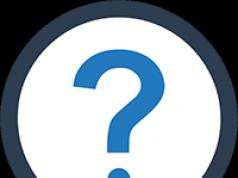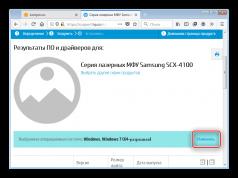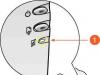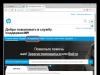На нашому сайті вже неодноразово розповідалося про способи входу в BIOS і, як правило, вони завжди залучають клавіатуру, на якій має натискати спеціальну гарячу клавішу. Нижче ми розглянемо всі доступні способи, які дають змогу увійти в BIOS у тих випадках, коли клавіатурою скористатися не виходить.
Як правило, користувачам потрібно увійти в BIOS без клавіатури у двох випадках: або була зламана сама клавіатура або USB-порти, через що, відповідно, звичайним шляхом увійти в BIOS не виходить, або робота USB-портів була випадково деактивована в налаштуваннях BIOS .
Варіант 1 (не для всіх): вхід до BIOS за допомогою спеціальної кнопки
Деякі ноутбуки (як правило, компанії Lenovo) оснащуються окремою кнопкою на корпусі, яка дозволяє відразу перейти в BIOS без попереднього перезавантаження (включення системи) та натискання гарячої клавіші на клавіатурі.

Мінус даного способу - подібна кнопка є далеко не у всіх, і в окремих випадках її можна помітити на стаціонарних комп'ютерах. Мабуть, це єдиний спосіб, який здатний увійти до BIOS, справді не задіявши клавіатуру.
Варіант 2: ремонт пристрою
Якщо ви не можете використовувати клавіатуру для входу в BIOS через її поломку, необхідно використовувати іншу клавіатуру (не здивували). Якщо на комп'ютері перестали працювати порти, цю несправність необхідно усунути у сервісному центрі, де фахівець зможе провести діагностику та виявити причину неполадки, а отже, своєчасно її усунути.
Варіант 3: скидання налаштувань BIOS
Багато користувачів не можуть увійти до BIOS через те, що раніше в цьому меню налаштувань було вимкнено параметр, який відповідає за роботу підключених пристроїв до USB-портів. Знову ж таки, без клавіатури ви ніяк не увійдете в BIOS, але у вас є можливість виконати скидання налаштувань, повернувши їх до заводських.
Як правило, для цього необхідно заглянути під корпус системного блоку і знайти на материнській платі перемичку "Clear CMOS", перевести її на секунд 10 в інше положення, а потім повернути до попереднього.

Після виконання цих дій можна включати комп'ютер - налаштування BIOS Будуть скинуті, а отже, клавіатура успішно запрацює.
Варіант 4: використання PS/2 клавіатури чи перехідника
Деякі старі версії BIOS можуть не підтримувати роботу з USB-клавіатурою, і в цьому випадку з її допомогою увійти в налаштування у вас не вийде. Вирішити проблему можна, якщо підключити клавіатуру з PS/2-роз'ємом або докупити до існуючої перехідник з USB на PS/2.

На жаль, безпосередньо увійти в BIOS без клавіатури не вийде - у будь-якому випадку буде потрібно її використання. Вибирайте відповідний варіант, виходячи з причини проблеми, через яку вхід у BIOS у вашому випадку неможливий. Якщо у вас залишилися питання, ставте їх у коментарях.
BIOS є складання мікропрограм, які регулюють роботу всіх пристроїв і завантаження операційної системи. По суті, це найважливіша складова будь-якого процесора. BIOS розташований у материнській платі, оскільки материнська плата відповідає за керування всіма пристроями комп'ютера.
У певних ситуаціях виникає потреба зайти до BIOS. І тому існує безліч способів з допомогою пристроїв введення (клавіатури), і без неї.
Ми розповімо, як увійти до BIOS, якщо клавіатура не працює.
Спеціальна кнопка для входу
Для входу в BIOS у сучасних ноутбуках (наприклад, марки Lenovo) на клавіатурі є спеціальна кнопка. Вона дозволяє швидко переміститися в налаштування, не вимагаючи перезавантаження.
Однак ця кнопка є не у всіх ноутбуків, а в персональних комп'ютерах вона велика рідкість. Але це найдієвіший спосіб для входу в BIOS, не зачіпаючи клавіатуру.
ВАЖЛИВО!У персональних комп'ютерах є розташована на корпусі кнопка reset. Для того, щоб збити налаштування BIOS, необхідно вимкнути комп'ютер та затискати кнопку RESET протягом п'яти секунд.

Примусове очищення із вилученням батареї
На пристроях, які не мають спеціальної кнопки для швидкого допуску до БІОС, необхідно виконати примусове очищення. Вона проводиться шляхом вилучення батареї.
Алгоритм проведення примусового очищення
- Знеструмлюємо комп'ютер. Для повної розрядки конденсаторів потрібно кілька разів затиснути кнопку живлення.
- Після цього знаходимо в блоці (або всередині корпусу ноутбука) батарейку, яка своїм виглядом схожа на монету.
- Акуратно її витягаємо.
- За п'ять секунд вставляємо батарейку на місце тією ж стороною.
Після цих дій налаштування БІОС скинуться, і клавіатура знову почне працювати.
Як увійти до БІОС у Windows
 Для операційних систем Windows 8 та Windows 10 існує інший спосіб зайти в налаштування BIOS – за допомогою мишки.
Для операційних систем Windows 8 та Windows 10 існує інший спосіб зайти в налаштування BIOS – за допомогою мишки.
Для цього потрібно виконати такі дії.
- У «Параметрах» виберіть «Оновлення та безпека».
- Потім відкрити пункт «Відновлення» та вибираємо меню «Особливі варіанти завантаження». Клацаємо на «Перезавантажити зараз».
- Після перезавантаження з'явиться меню вибору дій. Тиснемо на опцію «Діагностика».
- Далі заходимо до «Параметрів».
Використовуючи цей спосіб, можна легко запустити BIOS, не використовуючи клавіатуру.
Альтернативний метод входу в налаштування БІОС
Крім вищезгаданих способів, є ще методи, які допоможуть вам повернути заводські налаштування Біос без використання клавіатури.
Маніпуляції з перемичкою
 Для виконання скидання налаштувань у такий спосіб потрібно виконати такі дії.
Для виконання скидання налаштувань у такий спосіб потрібно виконати такі дії.
- Вимкнути комп'ютер від живлення.
- Відкриваємо кришку системного блоку та шукаємо тригер (Clear CMOS). Змінюємо його положення на деякий час (від 10 до 20 секунд).
- Після цього часу повертаємо їх у вихідне положення.
В разі якщо такого тригера не було знайдено, це означає, що у вас два контакти. Тому для виконання цієї маніпуляції слід скористатися струмопровідним інструментом(бажано викруткою). Потрібно затиснути контакти приблизно на 20 секунд. Після цього просто вмикаємо комп'ютер і переконуємося в тому, що клавіатура працює.
Ті користувачі, які хоч раз намагалися заходити в BIOS Setup, чудово знають, що для цієї операції потрібний такий пристрій введення, як клавіатура. Тому ситуацію, коли вам терміново потрібно зайти в BIOS і ви при цьому виявляєте, що клавіатура, підключена до комп'ютера, в момент завантаження системи не працює, навряд чи можна назвати приємною. Чи можна розв'язати подібну ситуацію та увімкнути клавіатурне введення під час завантаження комп'ютера?
Якщо клавіатура, яку ви використовуєте для входу в BIOS, не була підключена до комп'ютера до того моменту, коли ви вирішили увійти до BIOS, то, швидше за все, клавіатура не працює через пов'язану з нею саму. Це може бути як несправність самої клавіатури, так і погане підключення або несправність роз'єму, до якого вона підключається.
Тим не менш, набагато частіше зустрічається інша ситуація - клавіатура, яку ви використовуєте для входу в BIOS, відмінно працює в операційній системі, а при вході в BIOS - не працює. У такому варіанті про несправність самого пристрою введення йти не може. Швидше за все, в даному випадку ви маєте справу з неправильними налаштуваннями опцій у Біосі. Наприклад, у БІОС може бути відключена підтримка пристроїв, що підключаються до порту USB. Також може виникнути конфлікт з іншим пристроєм, що підключається до комп'ютера.
Методи вирішення проблеми
Якщо вибрана вами для входу в BIOS клавіатура використовується вперше, то, перш за все, зіткнувшись із ситуацією, коли клавіатурне введення не працює, необхідно перевірити працездатність пристрою, підключивши його до іншого комп'ютера.
Якщо ж працездатність клавіатури не викликає у вас сумнівів, можна спробувати підключити до комп'ютера інший тип клавіатури. Тобто, якщо у вас використовується клавіатура, що підключається до роз'єму USB, можна взяти клавіатуру, що підключається до роз'єму PS/2. Або навпаки, якщо комп'ютер не завантажує BIOS за допомогою клавіатури PS/2, можна спробувати підключити клавіатуру USB. У більшості випадків цей варіант допомагає усунути проблему.
Також, щоб уникнути конфлікту між клавіатурою та іншим USB-пристроєм, можна спробувати відключити всі інші пристрої, підключені до роз'ємів USB. Теоретично може мати місце конфлікт між PS/2-мишею і PS/2- клавіатурою, тому миша у разі також має сенс відключити.
Однак якщо всі наведені вище способи не допомагають увімкнути клавіатурне введення, то, швидше за все, вам доведеться скинути налаштування BIOS до установок за замовчуванням. Робиться це за допомогою вилучення батарейки на системній платі зі свого гнізда або встановлення спеціального джампера. Докладніше про те, як здійснити цю операцію, ми писали в окремій статті.
Після того, як вам вдасться увімкнути клавіатурне введення і ви увійдете в BIOS, не забудьте перевірити параметри BIOS, пов'язані з підключенням зовнішніх пристроїв, щоб подібна ситуація не повторювалася б у майбутньому. Наприклад, у БІОС існують опції, подібні до опції USB Keyboard Function, що блокують можливість підключення USB-пристроїв введення. Якщо подібна опція у вас вимкнена, її необхідно буде включити.
Висновок
З ситуацією, коли не працює клавіатурне введення під час завантаження комп'ютера та входу в BIOS, можна зустрітися досить часто. Тим не менш, в більшості випадків користувач може вирішити цю проблему самотужки. Як правило, ситуація обумовлена тим, що в BIOS блоковано можливість підключення периферійних пристроїв. У більшості випадків проблему можна вирішити, підключивши до комп'ютера іншу клавіатуру, розраховану на альтернативний інтерфейс – PS/2 замість USB або USB замість PS/2.
Основні способи входу в BIOS, як правило, використовують клавіатуру. Але іноді виникають такі ситуації, за яких немає можливості скористатися клавіатурою. І тут виникає нестандартна ситуація:
Для тих, хто має роз'єм PS типу
У налаштуваннях БІОС можна увімкнути/вимкнути підтримку клавіатури з USB-перехідниками. У цій ситуації в БІОС варто змінити налаштування. Тут знадобиться заміна клавіатури з USB-перехідником на клавіатуру з роз'ємом PS (див. фото).

Після підключення заходимо і шукаємо USB Keyboard Support. Змінюємо Disabled цього параметра на протилежний (тобто Enabled).

Перезапускаємо комп'ютер. Все працює.
Якщо немає перехідника PS (скидання пам'яті CMOS)
Неймовірно, що десь знайдеться клавіатура з портом PS. У такому випадку існує кілька варіантів повернення налаштувань БІОС до заводських.
Натискання кнопки reset
У деяких випадках на корпусі ПК є спеціальна кнопка Reset (кнопка перезавантаження комп'ютера). З її допомогою можна повернути заводські налаштування БІОС.
- Вимикаємо комп'ютер.
- Цілком виключаємо підключення комп'ютера до джерел живлення.
- Затискаємо кнопку протягом п'яти секунд.
- Вмикаємо комп'ютер.
Цих дій достатньо, щоб скинути налаштування.

Виймаємо батарейку
З ноутбуками номер із кнопкою reset не пройде. У цьому випадку можна скористатися примусовим очищенням – витягти батарейку CCMOS.
- Знеструмлюємо повністю ПК. Бажано кілька разів затиснути кнопку живлення (щоб конденсатори розрядилися).
- Знаходимо маленьку батарейку CR2032 (розмір монети).
- Виймаємо батарейку, натиснувши на клямку. Дійте акуратно, на деяких платах батарею витягти не вийде.
- Чекаємо кілька секунд і цією стороною вставляємо батарейку на місце.
Вмикаємо комп'ютер. Наведені вище дії скинуть налаштування і ваша клавіатура почне працювати.

Дії з перемичкою

Якщо ви не знайшли цю перемичку, значить у вас два контакти. У цьому випадку замикаєте викруткою контакти (або будь-яким іншим струмопровідним предметом), чекаєте близько 20 секунд.

Вмикаємо комп'ютер. Переконуємось, що клавіатура працює.
Спосіб 2. Для операційних систем Windows нових серій (10, 8.1, 8)
Здійснюємо вхід до BIOS через ОС:

У такий спосіб можна увійти в BIOS, не використовуючи клавіатуру.
Спосіб 3. Спеціальна кнопка на корпусі ноутбука
Якщо ви власник ноутбука Lenovo, Sony або VAIO, то вам пощастило. Ці ноутбуки оснащені спеціальною кнопкою для входу в БІОС на корпусі пристрою.
Натискаємо кнопку "ASSIST". Готово. Ви зайшли до BIOS без допомоги гарячих клавіш та перезавантаження.

Ця кнопка є далеко не у всіх, на стаціонарних комп'ютерах особливо її важко помітити. Але цей спосіб дійсно вдається до використання клавіатури та інших засобів.
Примітка!Без використання клавіатури, на жаль, вам вдасться зробити замало. Найкращий спосіб - це полагодити вашу клавіатуру.
Висновок
У більшості випадків проблему вирішує загальне скидання налаштувань комп'ютера (99 відсотків зі 100). Перш ніж щось робити, виберіть для себе найнадійніший і найбезпечніший варіант. Наприклад, якщо ви не розумієтесь на пристрої материнської плати, не варто виймати батарейку самому або змінювати положення перемички. Зрозумійте причину, а потім дійте.
Відео - Як без клавіатури зайти в біос
Використання комп'ютера або ноутбука рано чи пізно призводить до необхідності переустановки системи. p align="justify"> Середньостатистичний користувач при спробі завантаження системи із зовнішнього носія стикається з таким поняттям, як БІОС. В інструкції сказано, що потрібно увійти до БІОС, але багато користувачів комп'ютерів навіть не знають, що означає ця абревіатура, і який сенс вона несе.
BIOS розшифровуєтьсяяк "Basic Input Output System", тобто "Базова Система Введення-Виведення". БІОС – це набір програм для введення та виведення даних для керування системою. Сучасні комп'ютери перейшли на більш удосконалений вид базової системи, яка зветься . Однак суть її використання не змінилася.
Стандартні способи запустити БІОС
Без особливої необхідності заходити в БІОС людині, яка не знається на комп'ютерних системах, не бажано, оскільки це може призвести до плачевних наслідків. При вході у людини з'являється доступ до багатьох параметрів системи. Їх зміна може негативно зашкодити роботі комп'ютера. Тому якщо ви не розумієте значення змінюваних налаштувань, краще їх не чіпати.
Найпоширеніша причина, через яку у звичайного користувача з'являється необхідність входу до БІОС, пов'язана зі зміною послідовності ініціалізації пристроїв та примусової установкиабо диск. Є кілька способів входу до БІОС. Для цього потрібна клавіатура, проте є також способи входу до БІОС без клавіатури.
Для того, щоб увійти до БІОС, потрібно слідувати зазначеній схемі. Насправді увійти до bios не складе ніяких труднощів. Інше питання – як ці налаштування змінювати та використовувати.
Схема входуу БІОС:

Іноді рядок виринає дуже швидко і людина не встигає увійти до БІОС. Це не проблема, потрібно дочекатися увімкнення комп'ютера і перезавантажити його. При увімкненні знову повторіть ці дії.
Клавіші та комбінації за версіями bios
Клавіші та комбінації по виробниках комп'ютерів та ноутбуків
| Виробник ПК | Клавіші |
| Acer | F1, F2, Ctrl+Alt+Esc |
| AST | Ctrl+Alt+Esc, Ctrl+Alt+Del |
| Compaq | F10 |
| CompUSA | Del |
| Cybermax | Esc |
| Dell 400 | F3, F1 |
| Dell Dimension | F2, Del |
| Dell Inspiron | F2 |
| Dell Latitude | F2, Fn+F1 |
| Dell Optiplex | Del, F2 |
| Dell Precision | F2 |
| eMachine | Del |
| Gateway | F1, F2 |
| HP (Hewlett-Packard) | F1, F2 |
| Lenovo | F2 |
| IBM | F1 |
| IBM E-pro Laptop | F2 |
| IBM PS/2 | Ctrl+Alt+Ins, Ctrl+Alt+Del |
| IBM Lenovo Thinkpad | з Windows: Programs > Thinkpad CFG |
| Intel Tangent | Del |
| Micron | F1, F2 або Del |
| Packard Bell | F1, F2 або Del |
| Roverbook | Del |
| Sony VAIO | F2, F3 |
| Tiget | Del |
| Toshiba | Esc, F1 |
Як зайти в біос іншими способами
Для стандартного способу входу в меню введення-виведення потрібна клавіатура. Однак є деякі способивходу без використання. Зазвичай така необхідність виникає, якщо клавіатура зламана або змінені налаштування, через що звичайним способом увійти до БІОС не виходить.
За допомогою спеціальної кнопки без клавіатури
 Спеціальна кнопка для входу в Біос є на деяких комп'ютерних моделях, наприклад, Lenovo. Для її використання не потрібно перезавантажувати комп'ютер. Вона активна в будь-якому випадку і дозволяє відразу ж увійти в потрібну систему.
Спеціальна кнопка для входу в Біос є на деяких комп'ютерних моделях, наприклад, Lenovo. Для її використання не потрібно перезавантажувати комп'ютер. Вона активна в будь-якому випадку і дозволяє відразу ж увійти в потрібну систему.
Недолік цього способу в тому, що не у всіх комп'ютерах є така кнопка, але саме вона дозволяє увійти в Біос, зовсім не задіявши клавіатуру.
Скидання налаштувань БІОС
 Цей спосіб дозволяє скинути налаштування для входу в Біос звичайним способом. Для цього знаходимо під корпусом системного блоку знайти перемичку. Clear CMOS», Змінюємо її становище і повертаємо назад. Таким чином, налаштування будуть скинуті, а значить, вдасться зайти в БІОС стандартним способом за допомогою клавіатури.
Цей спосіб дозволяє скинути налаштування для входу в Біос звичайним способом. Для цього знаходимо під корпусом системного блоку знайти перемичку. Clear CMOS», Змінюємо її становище і повертаємо назад. Таким чином, налаштування будуть скинуті, а значить, вдасться зайти в БІОС стандартним способом за допомогою клавіатури.
Якщо джампер відсутня, то можна витягнути батарейку БІОС на 20-30 секунд і знову її поставити. Її знайти нескладно. Вона досить велика та інших батарейок на материнській платі немає.
Використання PS/2 клавіатури
Проблема, за якою не вдається зайти в меню введення-виводу, може ховатися в клавіатурі. Це буває на старих комп'ютерах. Вихід у тому, щоб використовувати клавіатуру з PS/2-роз'ємом.
Як завантажити bios через командний рядок
Один із простих і доступних способів, зрозумілих кожному середньостатистичного користувача, полягає у вході в БІОС з використанням командного рядка. Сутність методу в тому, щоб запустити лише одну команду і легко і швидко увійти до БІОС.
Покроковий процес входу до БІОС через командний рядок:
1 крок.Натисніть клавіші Windows та R. У вікні вписуємо « смd», як показано на скріншоті.  2 крок.Очікуємо на появу вікна командного рядка.
2 крок.Очікуємо на появу вікна командного рядка.  3 крок.У вікні вводимо команду виклику перезавантаження системи "shutdown.exe /r /o",як це показано на картинці, і натискаємо Enter:
3 крок.У вікні вводимо команду виклику перезавантаження системи "shutdown.exe /r /o",як це показано на картинці, і натискаємо Enter:
Після цих простих дій комп'ютер почне перезавантажуватися. При включенні буде відкрито меню різних способів запуску. Там буде вказана комбінація клавіш для найпростішого та найшвидшого входу в БІОС.
Чи можна зайти в біос без перезавантаження
Якщо жоден із зазначених способів не допоміг зайти до БІОС, слід звернутися за допомогою до фахівця. Увійти в БІОС без перезавантаження не можна, оскільки саме при включенні меню введення та виведення активно, при запущеному комп'ютері БІОС вже не працює.